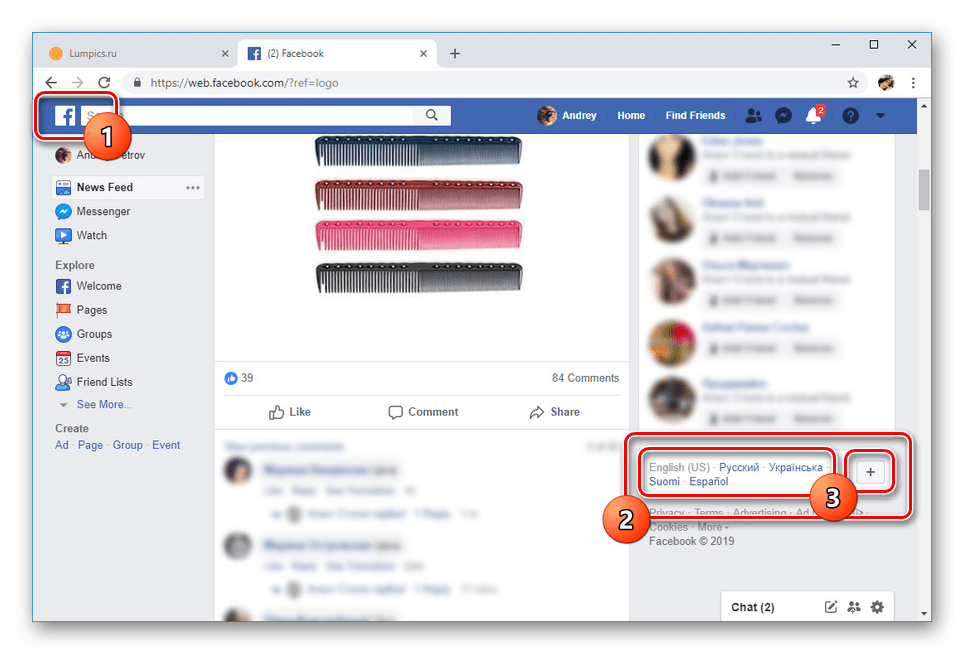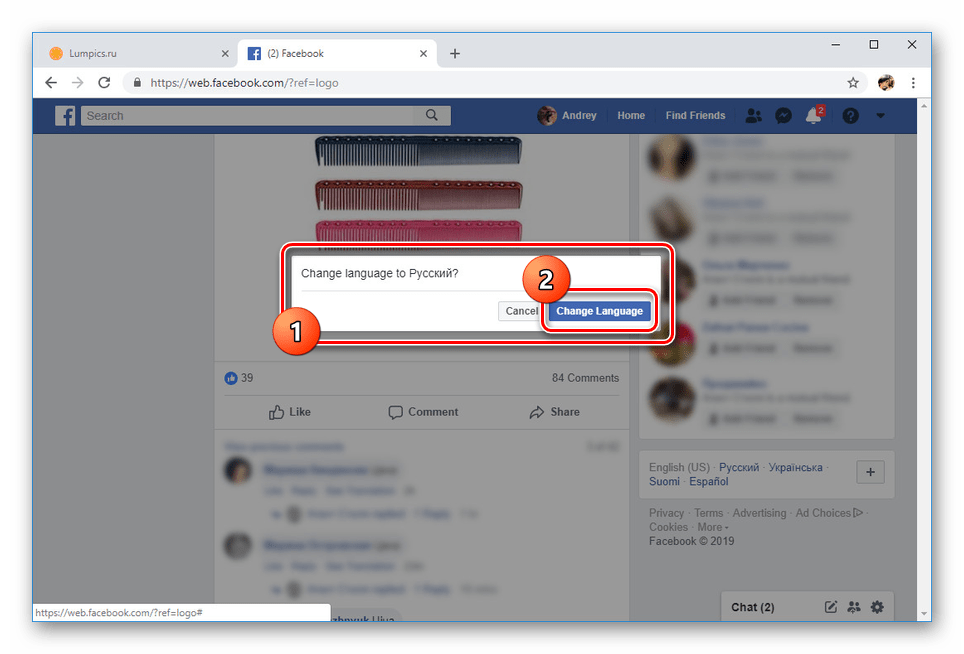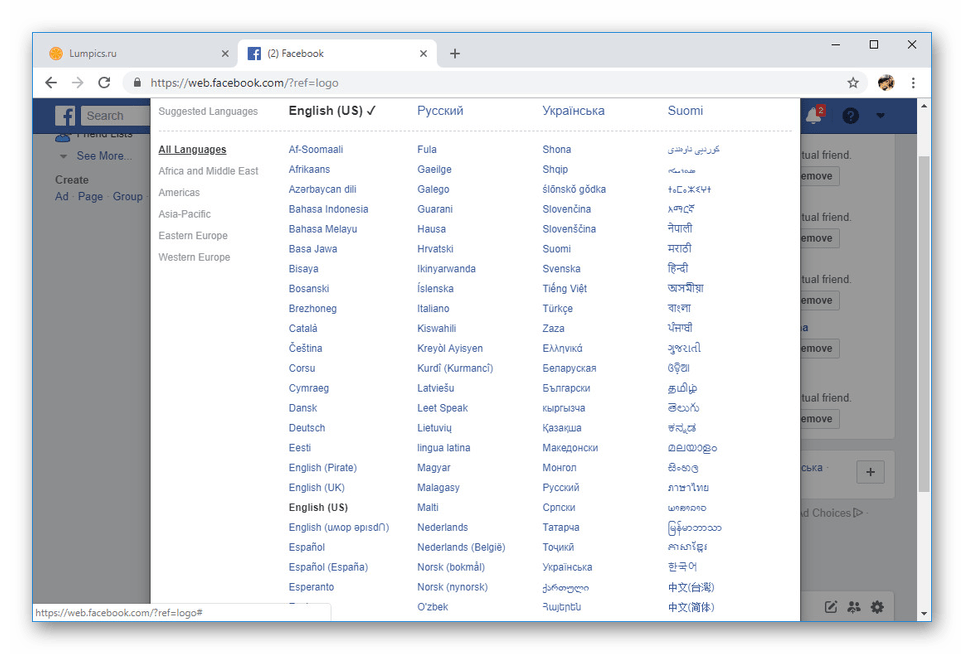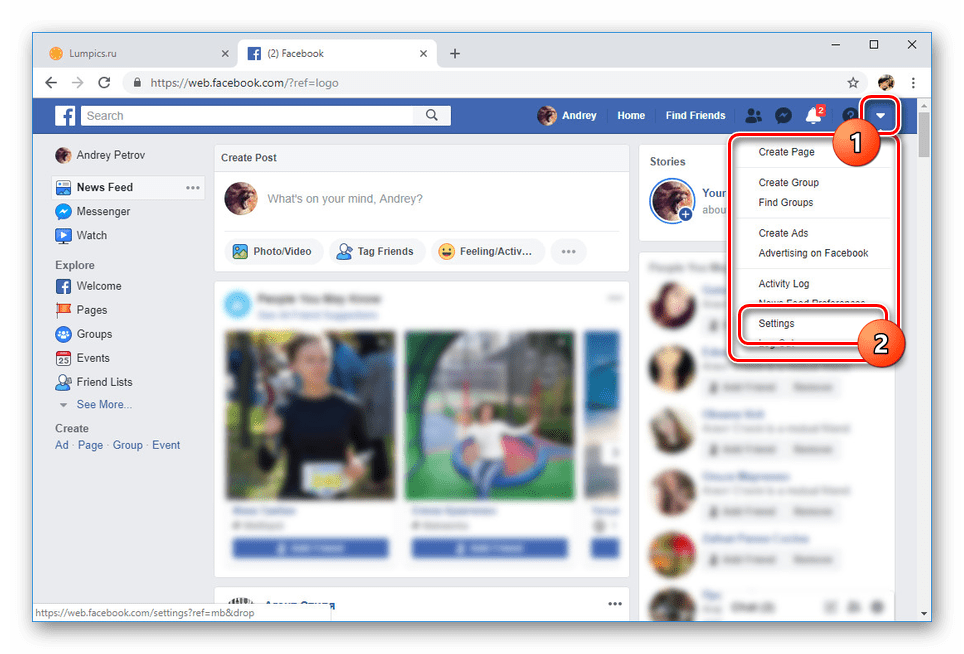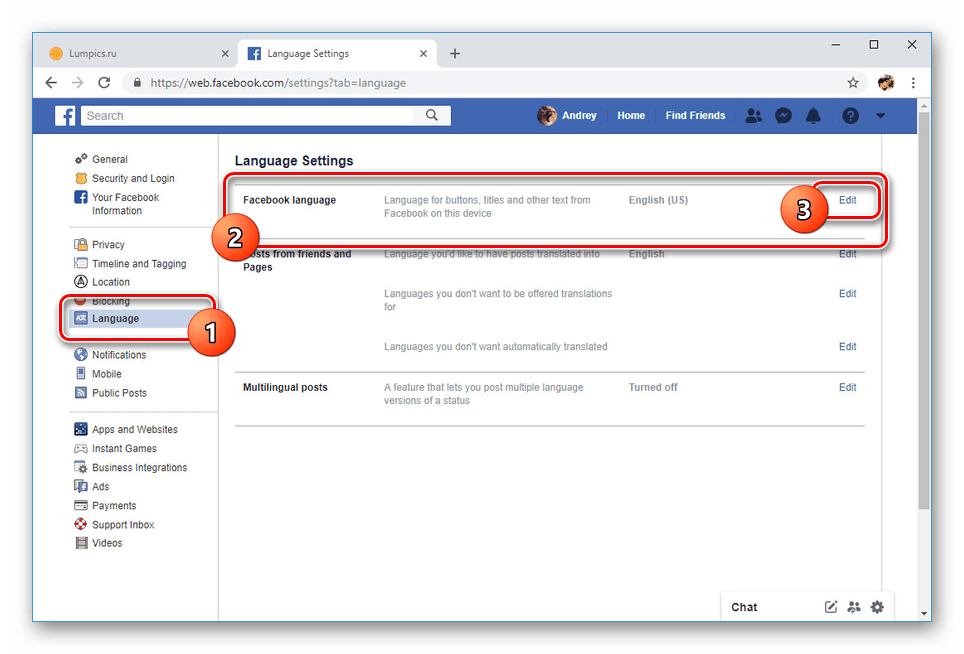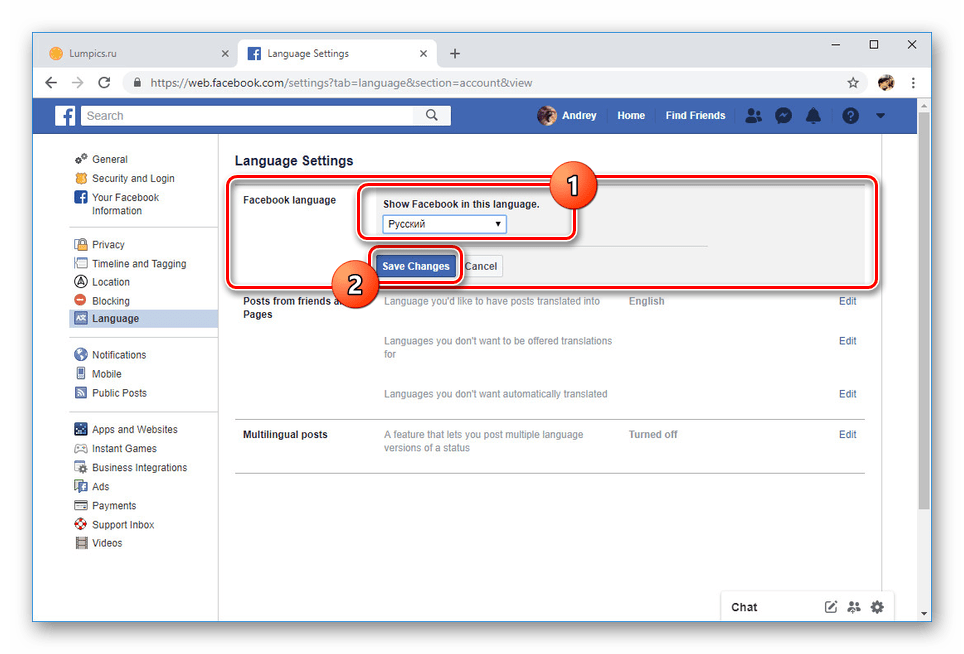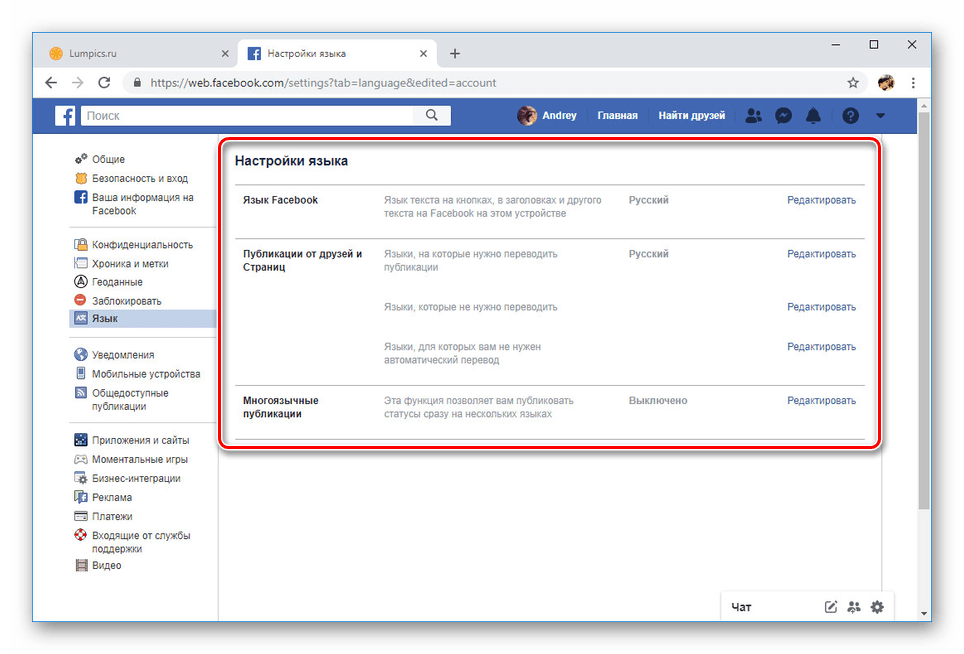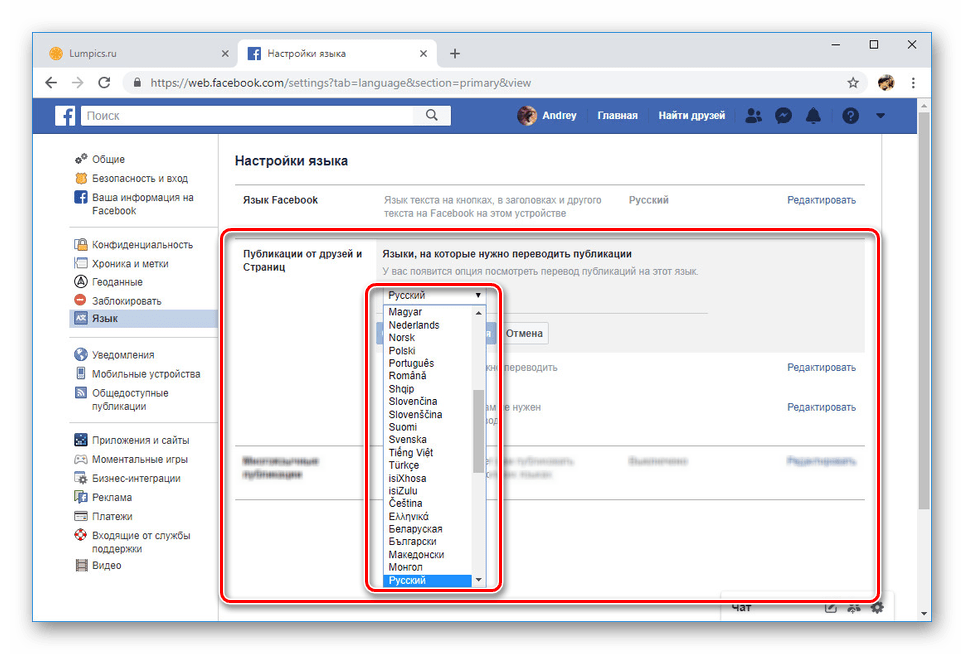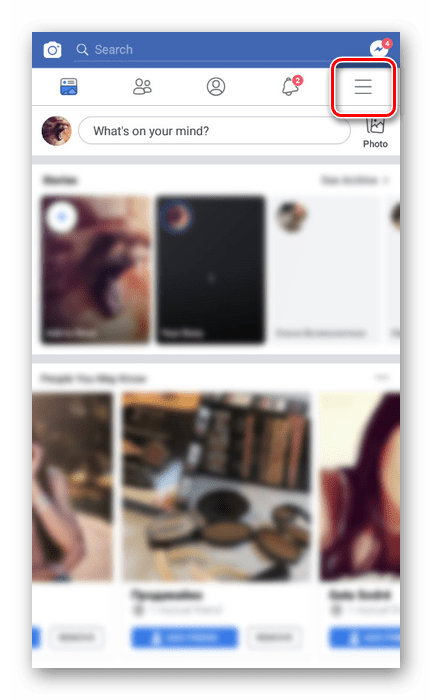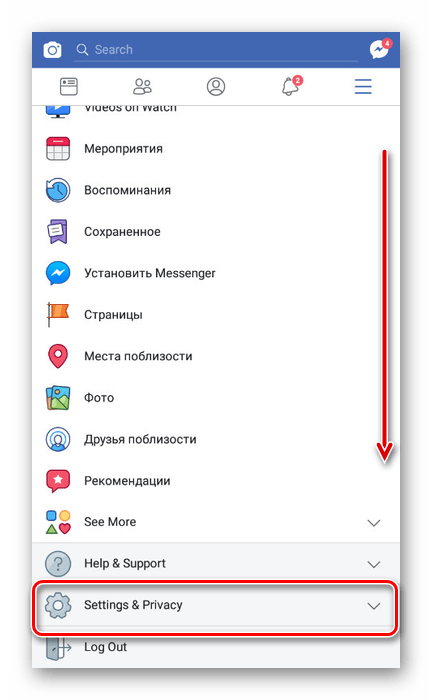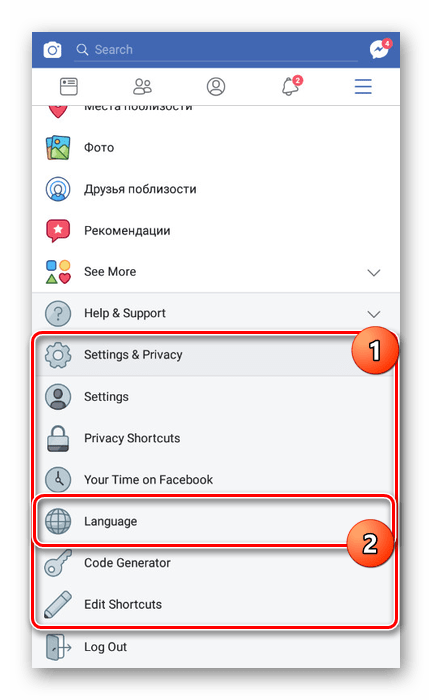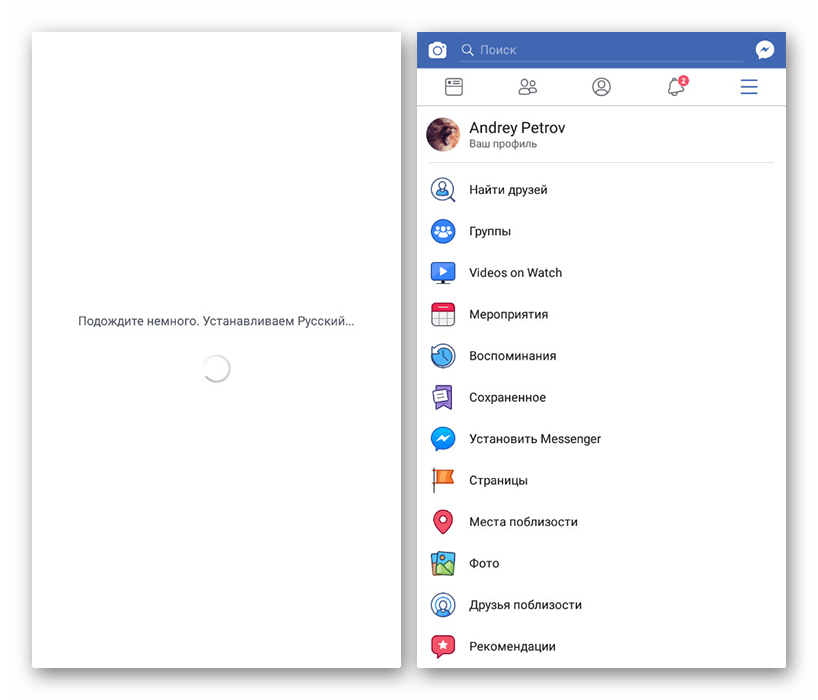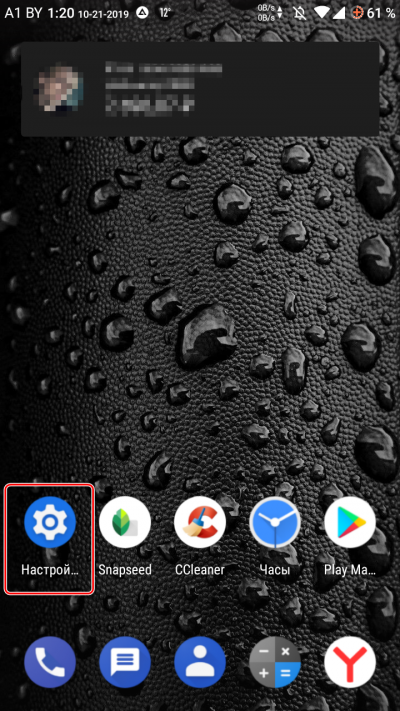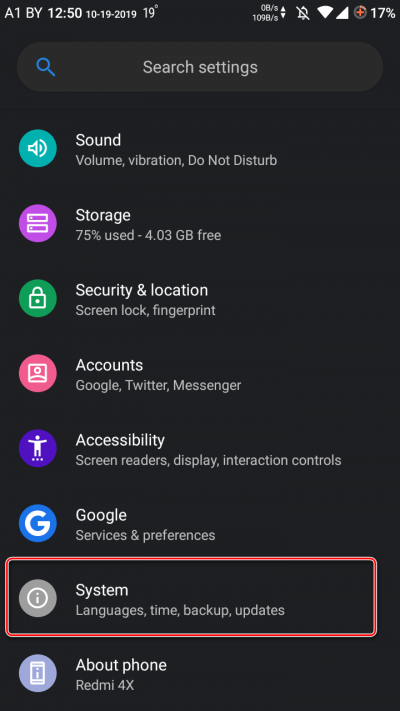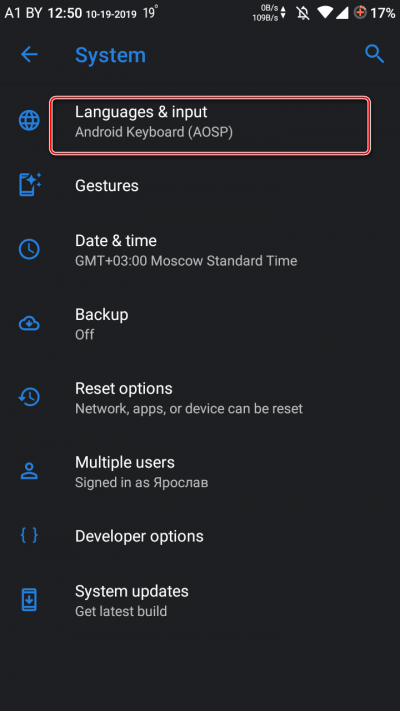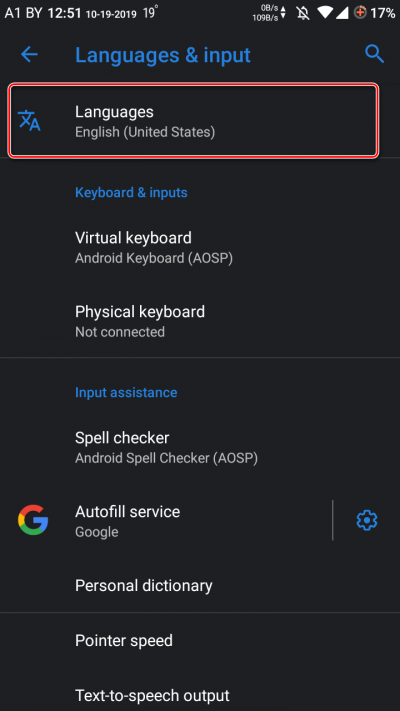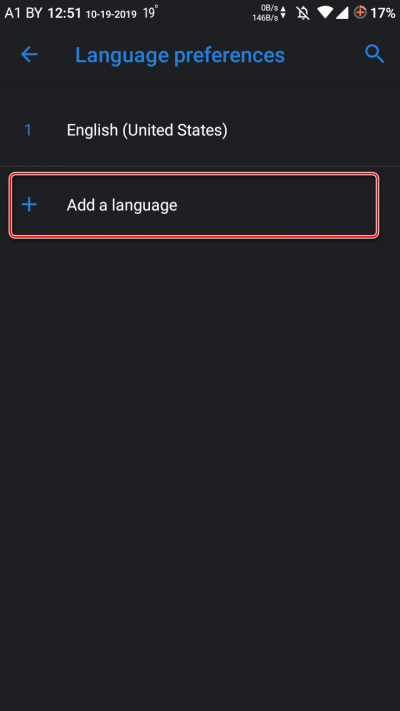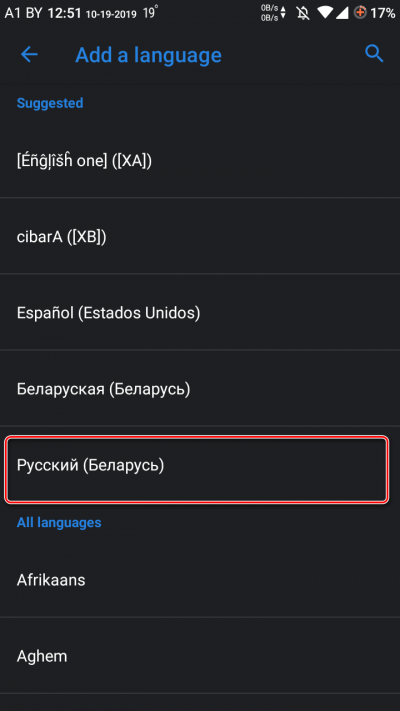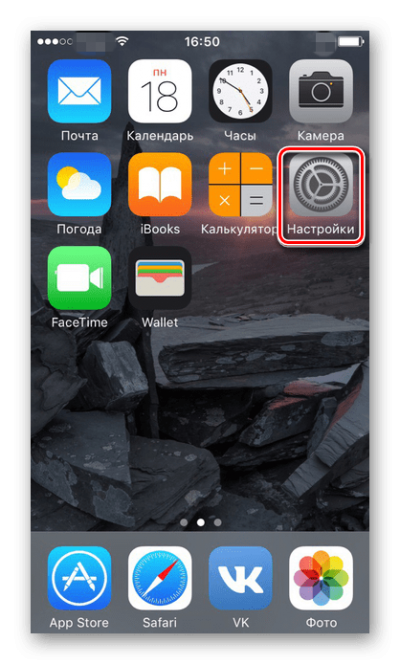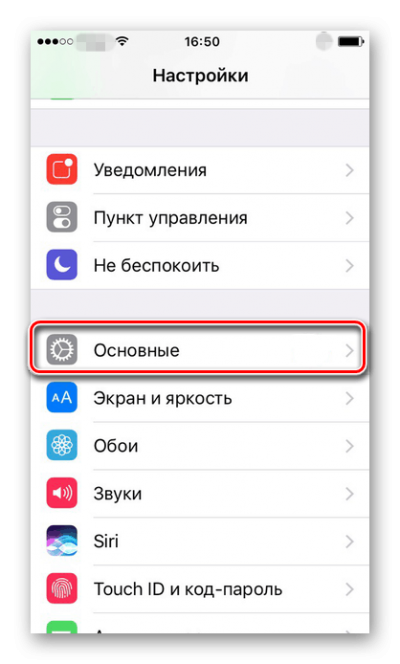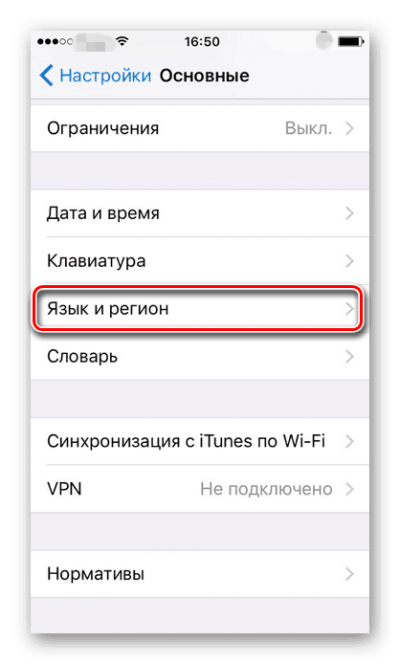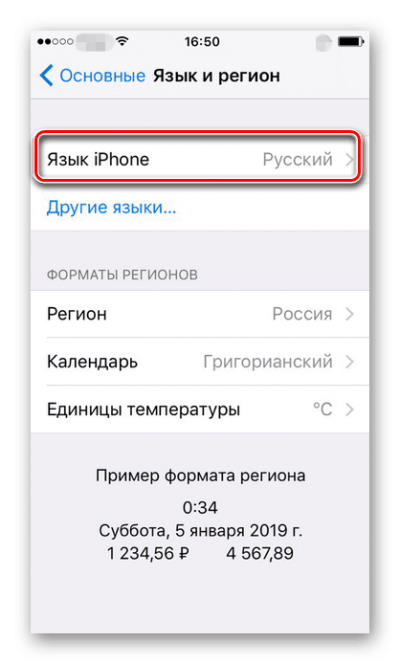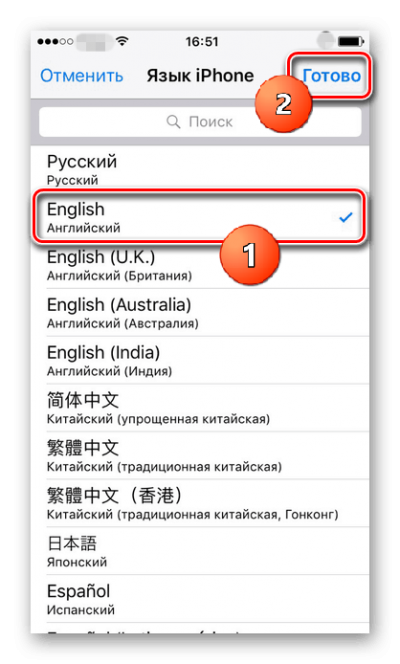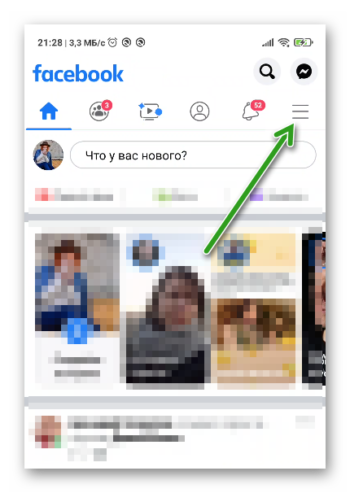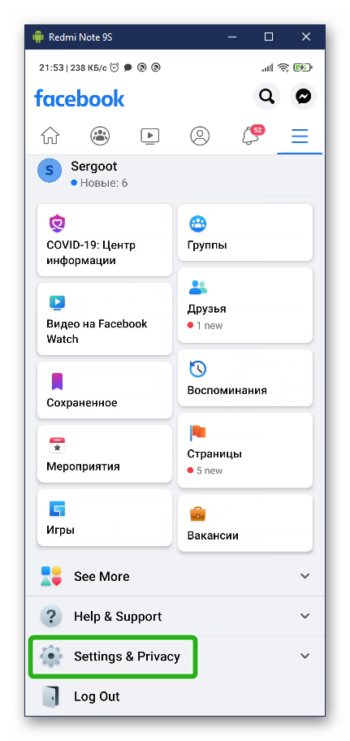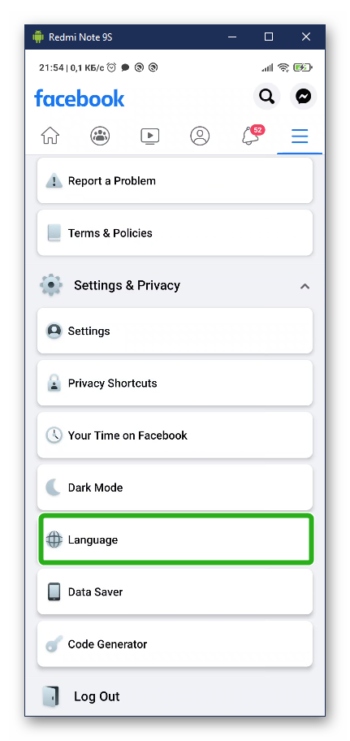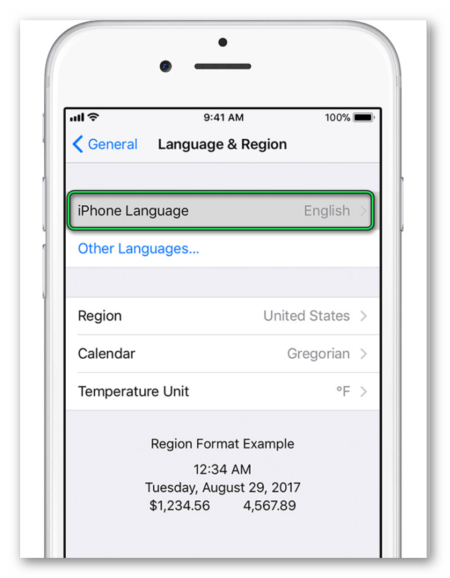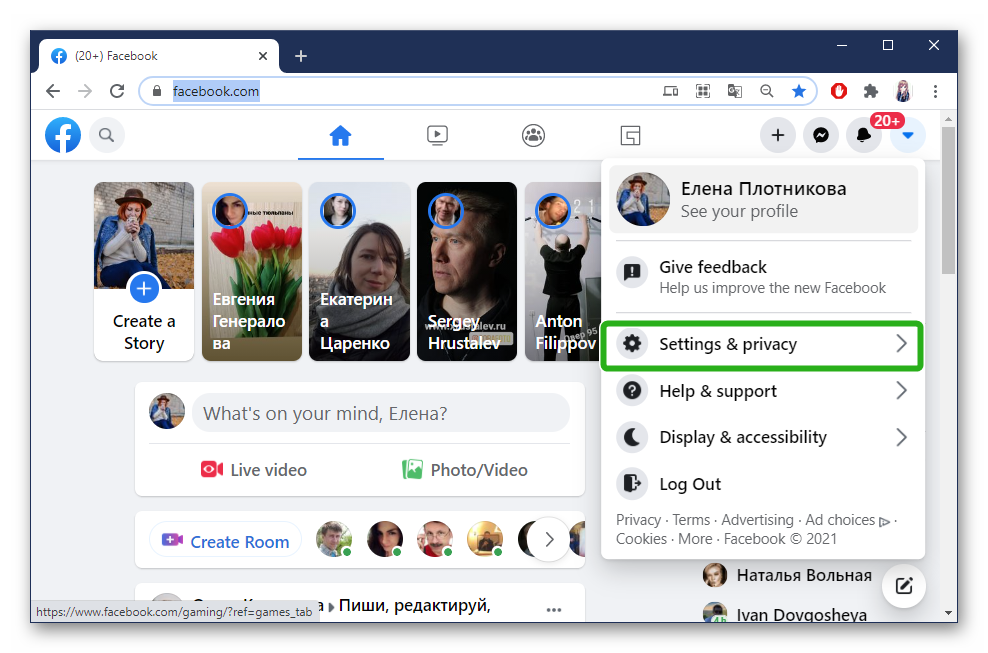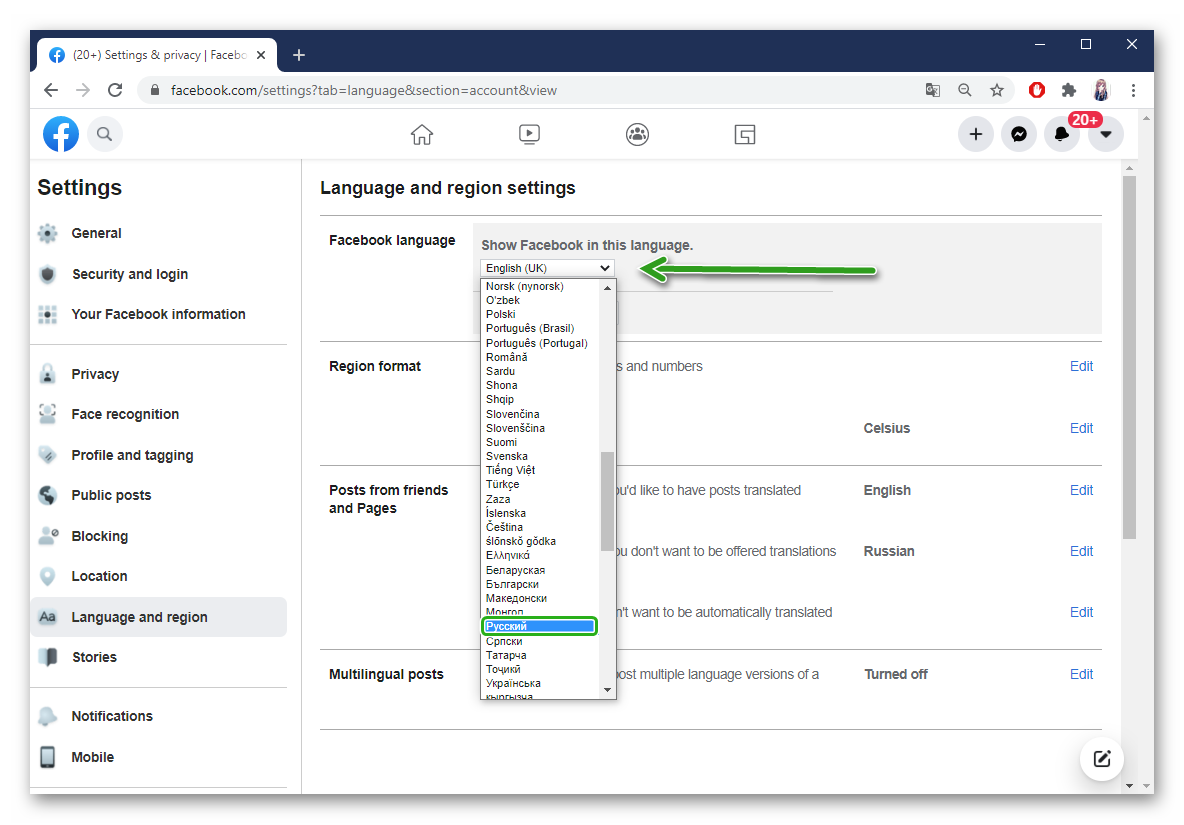- Изменение языка в соцсети Facebook
- Изменение языка на Facebook
- Вариант 1: Веб-сайт
- Вариант 2: Мобильное приложение
- Как сменить язык в мессенджере Фейсбук
- Смена локации на Android
- Смена локации на iOS
- Заключение
- Как поменять язык в Facebook
- Как сменить язык в смартфоне (Android, iOS)
- Для iOS
- Как изменить язык на сайте
- Поменять в Фейсбуке язык на русский с английского
- Решить проблему в два клика
- Поменять язык на разных устройствах
- На компьютере
- В мобильном приложении
- На айфоне (iOS)
- На андроиде
- Перевод отдельного веб-содержимого
- Для текстов, постов и публикаций
- Для страницы
- В рекламе
Изменение языка в соцсети Facebook
На Facebook, как и в большинстве соцсетей, предусмотрено несколько языков интерфейса, каждый из которых активируется автоматически при посещении сайта из той или иной страны. Ввиду этого может возникать необходимость изменения языка вручную независимо от стандартных настроек. Мы расскажем, как это реализовать на веб-сайте и в официальном мобильном приложении.
Изменение языка на Facebook
Наша инструкция подойдет для переключения любых языков, но при этом наименование нужных пунктов меню может существенно отличаться от представленных. Мы будем использовать англоязычные наименования разделов. В целом же, если язык вам не знаком, следует обратить внимание на иконки, так как пункты во всех случаях имеют одинаковое расположение.
Вариант 1: Веб-сайт
На официальном сайте Фейсбука изменить язык можно двумя основными способами: с главной страницы и через настройки. Единственное отличие методов заключается в месте расположения элементов. Кроме того, в первом случае язык будет гораздо легче поменять при минимальном понимании перевода, установленного по умолчанию.
Главная страница
- К этому методу можно прибегнуть на любой странице соцсети, однако лучше всего перед этим кликнуть по логотипу Facebook в левом верхнем углу. Пролистайте открывшуюся страницу вниз и в правой части окна найдите блок с языками. Выберите нужный язык, к примеру, «Русский», или другой подходящий вариант.
Если этих вариантов недостаточно, в том же блоке нажмите по значку «+». В появившемся окне можно выбрать любой имеющийся на Фейсбуке язык интерфейса.
Настройки
- На верхней панели кликните по иконке со стрелочкой и выберите пункт «Settings».
С помощью выпадающего списка укажите нужный язык и нажмите кнопку «Save Changes». В нашем примере выбран «Русский».
После этого страница автоматически обновится, а интерфейс будет переведен на выбранный язык.
Во втором представленном блоке можно дополнительно изменить автоматический перевод постов.
Для исключения недопонимания инструкции акцентируйте большее внимание на скриншотах с отмеченными и пронумерованными пунктами. На этом процедуру в рамках веб-сайта можно завершить.
Вариант 2: Мобильное приложение
В сравнении с полнофункциональной веб-версией, мобильное приложение позволяет изменить язык всего лишь одним методом через отдельный раздел с настройками. При этом параметры, выставленные со смартфона, не имеют обратной совместимости с официальным сайтом. Из-за этого, если вы используете обе платформы, настройку все равно придется выполнять по отдельности.
- В правом верхнем углу экрана тапните по значку главного меню в соответствии со скриншотом.
Пролистайте страницу вниз до пункта «Settings & Privacy».
Развернув этот раздел, выберите «Language».
Из списка вы можете выбрать конкретный язык, например, допустим, «Русский». Или воспользоваться пунктом «Device Language», чтобы перевод сайта автоматически адаптировался под языковые параметры устройства.
Вне зависимости от выбора дальше начнется процедура изменения. По ее завершении приложение самостоятельно перезапустится и откроется с уже обновленным переводом интерфейса.
Из-за возможности выбора языка, наиболее подходящего под параметры устройства, стоит также уделить внимание соответствующему процессу изменения системных настроек на Android или iPhone. Это позволит без лишних проблем включить русский или любой другой язык, попросту поменяв его на смартфоне и перезапустив приложение.
Помимо этой статьи, на сайте еще 12470 инструкций.
Добавьте сайт Lumpics.ru в закладки (CTRL+D) и мы точно еще пригодимся вам.
Отблагодарите автора, поделитесь статьей в социальных сетях.
Источник
Как сменить язык в мессенджере Фейсбук
Как поменять язык в мессенджере Фейсбук? Это не так-то просто, поскольку соответствующего пункта в настройках приложения нет. Что касается локализации, то она должна автоматически подхватываться в соответствии с настройками смартфона. Однако иногда случаются сбои. Или же на самом аппарате установлен неправильный язык. В общем, приходится все поправлять вручную.
Смена локации на Android
Как вы уже могли догадаться, нам придется менять язык в настройках операционной системы. Потому, что по большей части само приложение здесь ни при чем. Для этого потребуется покопаться в параметрах:
- Итак, на рабочем экране смартфона ищем значок «Настройки» (Settings) и тапаем по нему.
В списке параметров находим раздел «Система» (System) и нажимаем на него.
Далее выбираем пункт «Язык и ввод» (Languages & Input).
Тапаем по пункту «Язык» (Languages).
Теперь жмем на кнопку «Добавить язык» (Add a language).
Сразу же поменяется локализация аппарата. Остается только запустить Facebook Messenger и проверить, сменился ли язык в нем. Если да, то это значит, что вы все сделали правильно. Теперь приложение будет использовать только эту локализацию.
Смена локации на iOS
На смартфонах от компании Apple все выглядит примерно так же. Нам придется порыться в настройках системы для того, чтобы добиться результата. Правда, здесь пункты меню будут немного другими. Но принцип останется тем же:
- На главном экране iPhone находим значок настроек и нажимаем на него.
Далее в списке параметров выбираем «Основные» (General).
Затем нужно тапнуть по записи «Язык и регион» (Language & Region).
После этого нажимаем на пункт «Язык iPhone» (iPhone Language).
Теперь стоит проверить, возымела ли данная процедура действие. Нужно вернуться на главный экран и запустить Facebook Messenger. Если все было сделано правильно, то приложение запустится с выбранной локализацией.
Заключение
В рамках данного материала мы поговорили о том, как сменить локализацию в Фейсбук Мессенджере. В самом приложении таких настроек нет. Поэтому нам пришлось менять данный параметр в настройках операционной системы. Мы предоставили соответствующие инструкции для Android и iOS. Так что никаких проблем не должно возникнуть.
Источник
Как поменять язык в Facebook
Многие пользователи задаются вопросом: «Как поменять язык в Фейсбук»? Несмотря на то, что соцсеть настраивается автоматически, относительно региона, иногда нужно сделать это вручную. Не всегда система даёт хорошие результаты, которые устраивают пользователя.
Как сменить язык в смартфоне (Android, iOS)
В официальном приложении меньше функций, чем на сайте, поэтому смена настроек доступна только в одном варианте. При использовании обеих платформ (сайт и приложение) настройку придется проводить в каждой отдельно.
Вот руководство к смене языка в мобильном приложении:
- В правом верхнем углу экрана надо нажать «Меню» — кнопка в виде трех полос.
Пролистать вниз до Settings&Privacy.
Развернуть раздел, выбрать Language.
Для iOS
На iOS способ смены языка немного другой.
- Зайти в Settings.
- Выбрать Language and Region.
Иногда может быть такая проблема, когда язык меняется автоматически на английский. Дело в том, что обновления Фейсбука происходят в фоновом режиме. Старые настройки сбрасываются до исходных. Поэтому процедуру проходится повторять после загрузки новой версии.
Языковые барьеры всегда были больной темой для тех, кто часто путешествует по миру. Однако эти способы помогут решить 99% проблем. В остальных случаях следует писать в техподдержку.
Как изменить язык на сайте
Сменить язык на сайте достаточно просто:
- Нажать кнопку со стрелочкой на панели сверху.
- Слева возникнет список нажмите в меню «Настройки и конфиденциальность».
В следующем окне выберите Language. По желанию можно изменить лингвистику интерфейса. Нужно просто кликнуть по Facebook Language и выбрать Edit.
Источник
Поменять в Фейсбуке язык на русский с английского
Интерфейс Facebook отображался на русском языке, но в какой-то момент перешел на английский? Такая проблема иногда возникает. Потому рассмотрим, как в Facebook вернуть русский язык для меню и публикаций.
Решить проблему в два клика
Такая проблема, как изменение языка в Фейсбуке с русского на английский – совсем не повод для переживаний. Решить её можно очень просто.
Первый способ – решить проблему с помощью опций языкового меню в левом нижнем углу.
Там по умолчанию обычно отображаются русский, украинский и английский языки. Если нужны другие языки, то полный список можно открыть, нажав значок «+». Также в левой части окна имеется классификатор регионов.
Второй способ. Если по какой-то причине не удалось решить проблему с помощью этого способа, то поменять языковые настройки Facebook можно и иначе.
- Нажмите на ∇ вверху справа, в выпадающем списке кликните «Настройки».
- В левом столбце найдите раздел «Язык и регион».
- Осталось сменить язык Facebook на русский, а также при необходимости задать другие региональные параметры: формат времени и чисел, единицу измерения температуры.
Поменять язык на разных устройствах
На компьютере
Facebook по умолчанию не требует каких-либо специальных языковых настроек. Считается, если пользователь зарегистрировался в социальной сети как русскоязычный, то русскоязычная версия Facebook будет отображаться для него всегда.
Перед регистрацией страна, в которой проживает пользователь, определяется системой самостоятельно. Но при желании пользователь может внести изменения. Для этого во время регистрации нужно выбрать языковой параметр, указанный мелким шрифтом в нижней части экрана.
Однако возникают ситуации, когда изначально заданные настройки сбиваются. Это может произойти, например, во время поездок за границу при использовании подключения к интернету в другой стране. Аналогичные проблемы могут возникнуть из-за сбоев на устройстве, с которого пользователь входит в социальную сеть.
После регистрации языковые настройки меняются по инструкции из первого раздела статьи (см. «Решить проблему в два клика»).
В мобильном приложении
В приложениях Facebook для устройств на Android и IOS также имеются опции для изменения языковых настроек.
На айфоне (iOS)
Владельцы устройств от Apple могут вернуть русский язык при помощи такой последовательности действий:
- В разделе «Домой» нажмите «Настройки».
- В разделе «Основные» найдите «Язык и регион».
- Установите нужные вам параметры.
- Сохраните установленные настройки.
Что касается настроек языка контента, то порядок действий – такой же, как и на устройствах под управлением Android (см. ниже).
Важно! Изменение языковых параметров приложения не влияет на параметры меню самого устройства. Также изменение, внесенные при работе с одного устройства, не повлияют на параметры Facebook, если войти в социальную сеть с других гаджетов.
На андроиде
Если проблемы с языковыми настройками возникли на мобильных устройствах под управлением Android, то причинами могут быть как проблемы с приложением, так и капризы смартфона. Потому что в данной операционной системе приложение зачастую использует языковые параметры, предоставляемые ему устройствами.
Как проверить языковые настройки в устройстве:
- Откройте в меню пункт «Настройки».
- Проверьте правильность настроек в разделах «Система», «Расширенные настройки», «Язык и ввод». В этих опциях в зависимости от марки и модели может быть предусмотрена возможность изменения установок в Facebook.
Языковые настройки легко поменять в самом приложении. Сделать это можно следующим образом:
- Коснитесь значка «три полоски».
- Найдите раздел «Настройки и конфиденциальность».
- В подразделе «Язык» задайте желаемые параметры.
Что касается языка отображения контента, то в этом случае нужно задействовать следующие настройки:
- Войдите в «Настройки и конфиденциальность», а оттуда – в «Настройки».
- Найдите подраздел «Перевод публикаций», там установить перевод контента в своей ленте на русский язык, а также перевод русскоязычного контента на другие языки, носителем которых этот контент может быть интересен или полезен.
Внимание! В приложениях Facebook для мобильных устройств нет возможности менять формат даты, единицы измерения, а также нельзя работать с языковыми настройками для бизнес-страницы. Эти функции пока доступны только в десктоп-версии Facebook.
Перевод отдельного веб-содержимого
Для текстов, постов и публикаций
Что касается контента, то Facebook предусматривает установку пользователем автоматического перевода на русский язык всех публикаций на иностранных языках. Доступна настройка сразу на несколько языков своих публикаций в социальной сети — это делается в настройках профиля по клику ∇ в меню.
- Выберите раздел «Язык и регион».
- В подразделе «Публикации от друзей и страниц» установите, где требуется автоматический перевод, а где он не нужен.
- Языковые настройки для собственных публикаций выставляются в блоке «Многоязычные публикации». Эта функция особенно удобна для пользователей, имеющих друзей, клиентов, подписчиков или бизнес-партнеров в других странах.
Для страницы
Языковые настройки можно варьировать не только в личном профиле, но также на управляемой вами странице. Эта опция полезна, если нужно сделать контент понятным для носителей разных языков. Особенно это важно для бизнес-сообществ в Facebook.
Как поменять языковые настройки на странице:
- Откройте вкладку «Настройки», расположенную над обложкой.
- В разделе «Общие» напротив опции «Публикации на разных языках» нажмите «Редактировать».
- Найдите «Разрешить делать людям публикации…», поставьте галочку и сохраните.
- В строке «Автоматический перевод» тоже поставьте галочку в «Показывать людям автоматический перевод». Тогда Facebook будет показывать автоматические переводы в пределах технических возможностей социальной сети. В том числе и перевод на русский язык.
Задействовав эти настройки, после создания каждой новой публикации пользователь получит доступ к опции «Варьирование языковых параметров». Он сможет указать сразу несколько языков для автоматического перевода публикаций.
Однако важно учитывать, что в Facebook переводятся только тексты. Аудиоконтент и видеоконтент воспроизводятся так, как они были изначально созданы.
В рекламе
В данном случае социальная сеть создала для пользователя максимально благоприятные условия. Если рекламный контент нужно показывать для потенциальных покупателей или клиентов из нескольких стран, то языковые опции можно настроить с помощью Ads Manager.
Источник